Tidal zu Spotify: Wie man Tidal-Playlisten auf Spotify überträgt
Spotify und Tidal sind zwei der weltweit führenden Musik-Streaming-Plattformen, die ihren Nutzern Millionen von Titeln zur Verfügung stellen. Obwohl beide Plattformen auf ihren eigenen Positionen stark und solide sind, besteht immer die Notwendigkeit, die Wiedergabelisten oder Musik von einer Plattform auf eine andere zu importieren. Wenn Sie also Wiedergabelisten von Tidal auf Spotify übertragen möchten, gibt es einige Methoden, die hilfreich sein können. In diesem Artikel werden einige der besten Methoden beschrieben, die Ihnen bei der Übertragung helfen können.
Teil 1. Tidal herunterladen und in Spotify mit Hi-Fi-Audioqualität konvertieren
Die beste und sicherste Methode zum Importieren von Tidal in Spotify besteht darin, die Tidal-Titel auf Ihren lokalen Computer herunterzuladen und sie dann auf Spotify zu übertragen. HitPaw Video Converter ist ein nützlicher Downloader, mit dem Sie Tidal-Titel und -Wiedergabelisten herunterladen und in verschiedene Formate wie MP3, WAV, AAC, AIFF, FLAC und ALAC konvertieren können. So können Sie Tidal-Songs ganz einfach auf jede Plattform übertragen, um sie offline anzuhören.
- Exportieren Sie Tidal-Songs als MP3, WAV, M4A, FLAC für die Offline-Wiedergabe
- Unterstützt das Herunterladen von Wiedergabelisten, Titeln, Alben und Künstlern
- Möglichkeit, Tidal-Musik auf das lokale Gerät herunterzuladen
- Unterstützt sowohl Tidal HiFi- als auch Tidal Free-Benutzer
- Behalten Sie die ursprüngliche MQA- und HiFi-Klangqualität zusammen mit wichtigen ID3-Meta-Tags bei
- Konvertieren Sie Tidal-Musik mit 120-mal höherer Geschwindigkeit
Mit diesen Open-Source-Offline-Formaten von Tidal-Tracks können Benutzer sie nicht nur in Spotify, sondern auch in verschiedene Plattformen wie Apple Music, Amazon Music, YouTube Music oder viele mehr importieren.
1. Tidal-Wiedergabelisten auf den Computer herunterladen
Befolgen Sie die nachstehenden Schritte, um mit diesem Tool Tidal-Songs auf den Computer herunterzuladen und Tidal anschließend in Spotify umzuwandeln.
Schritt 1:Laden Sie HitPaw herunter, installieren und starten Sie es auf Ihrem Computer. Wählen Sie nun TIDAL Converter aus der Toolbox.

Schritt 2:Öffnen Sie die TIDAL-Website in einem Browser und melden Sie sich bei Ihrem Tidal-Konto an. TIDAL-Titel, -Wiedergabeliste, -Album oder -Interpret und kopieren Sie den Link aus der Adressleiste.

Schritt 3:Fügen Sie den TIDAL-Link in die Suche ein und klicken Sie auf die Schaltfläche „Analyse“. Das Tool beginnt mit der Analyse der ausgewählten Titel.

Schritt 4:Wählen Sie das Lied und wählen Sie ein Ausgabeformat für alle Musikdateien. Sie können auch verschiedene Parameter nach Ihren Bedürfnissen anpassen. Tippen Sie auf die Option „Alle konvertieren“, um Musik von Tidal mit hoher Geschwindigkeit stapelweise zu konvertieren.

2. Tidal-Wiedergabelisten direkt auf Spotify übertragen
Sobald Sie die Songs lokal heruntergeladen haben, müssen Sie sie auf Spotify übertragen. Befolgen Sie die folgenden Schritte, um zu erfahren, wie Sie Tidal-Wiedergabelisten auf Spotify übertragen.
- 1.Um Ihre lokale Tidal-Musik in Spotify zu importieren, müssen Sie zunächst Spotify auf Ihrem Computer starten.
2.Tippen Sie anschließend auf Ihr Profilbild oben auf dem Bildschirm. Gehen Sie nun zu „Einstellungen“ und klicken Sie auf den Abschnitt „Lokale Dateien“.

3.Aktivieren Sie hier den Schalter „Lokale Dateien anzeigen“. Klicken Sie auf die Option „Quelle hinzufügen“ und wählen Sie den Ordner auf Ihrem Computer aus, der die konvertierten Tidal-Songs enthält.

4.Navigieren Sie abschließend zum Abschnitt „Ihre Bibliothek“ in der Spotify-App und tippen Sie auf die Registerkarte „Lokale Dateien“. Hier sehen Sie die Tidal-Wiedergabelisten in der Spotify-Bibliothek.

Teil 2. So übertragen Sie Tidal-Wiedergabelisten über Soundiiz auf Spotify
Soundiiz ist eine weitere Methode, die für die Synchronisierung von Tidal mit Spotify verwendet werden kann. Mit diesem Tool können Benutzer Musik zwischen verschiedenen Musik-Streaming-Plattformen übertragen und ihre Musikinhalte einfach verwalten. Nachfolgend finden Sie die Schritte, die Sie befolgen müssen, um Wiedergabelisten von Tidal auf Spotify zu übertragen.
1.Besuchen Sie die offizielle Website von Soundiiz und tippen Sie auf die Option „Jetzt starten“. Melden Sie sich bei Soundiiz an, klicken Sie auf die Kategorie „Wiedergabelisten“ und tippen Sie im linken Bereich auf „Tidal“.

2.Verbinden Sie sich jetzt mit Ihrem Tidal-Konto und melden Sie sich an. Die Plattform liest Ihre Musikbibliothek automatisch.

3.Wählen Sie die Playlists von Tidal aus, die Sie verschieben möchten. Kostenlose Benutzer können die Wiedergabeliste nur einzeln verschieben. Tippen Sie anschließend auf die Option „Konvertieren“ in der oberen Symbolleiste.

- 4.Klicken Sie auf Spotify als Ziel und melden Sie sich bei Ihrem Spotify-Konto an. Sobald der Vorgang abgeschlossen ist, finden Sie die Playlist in Ihrem Spotify-Konto.
Teil 3. So importieren Sie Tidal-Playlists über TuneMyMusic in Spotify
Die letzte Methode zum Importieren von Tidal in Spotify ist die Verwendung von TuneMyMusic. Diese Methode ist fast identisch mit der oben genannten und kann von Benutzern auf die gleiche Weise verwendet werden. Befolgen Sie die folgenden Schritte, um mehr zu erfahren.
1.Besuchen Sie die offizielle Website von TuneMyMusic auf Ihrem Computer über den Webbrowser.

2.Wählen Sie Tidal als Quellplattform aus und melden Sie sich bei Ihrem Tidal-Konto an.

3.Als Nächstes können Sie auf Tidal eine beliebige Playlist nach Ihren Wünschen auswählen. Wählen Sie nun Spotify aus und legen Sie es als Zielplattform fest. Autorisieren Sie Ihr Spotify-Konto für TuneMyMusic, indem Sie sich anmelden.

- 4.Klicken Sie anschließend auf „Start“ meine Musik verschieben, um Tidal in Spotify zu importieren.
Fazit
Vor diesem Hintergrund haben wir uns gerade verschiedene Methoden angesehen, um Tidal-Wiedergabelisten einfach in Spotify zu übertragen. Von allen oben besprochenen Methoden ist HitPaw Video Converter die beste Methode, da für die Verwendung des Tools keine technischen Kenntnisse erforderlich sind. Außerdem bietet es eine breite Palette außergewöhnlicher Funktionen wie verschiedene Ausgabeformate und verlustfreie Audioqualität. Darüber hinaus behält das Tool nach der Konvertierung die HiFi-Audioqualität bei und speichert auch ID3-Tags.









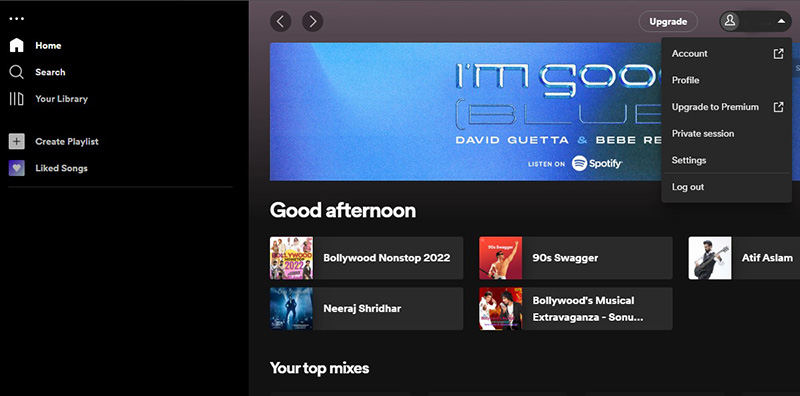
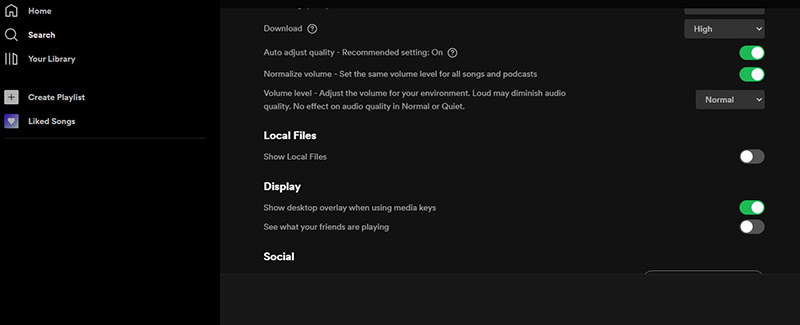
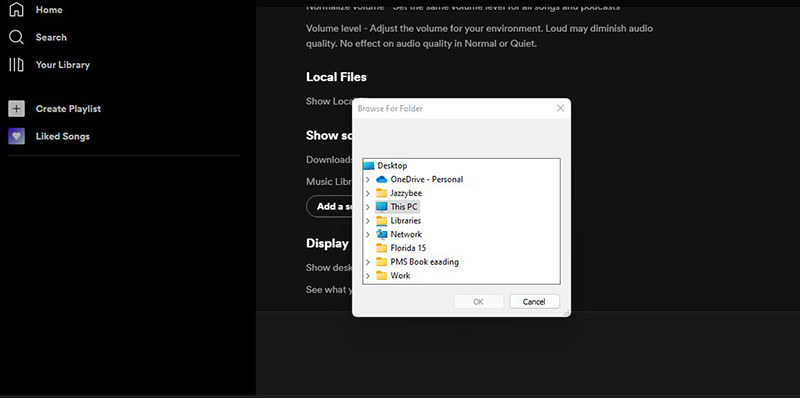




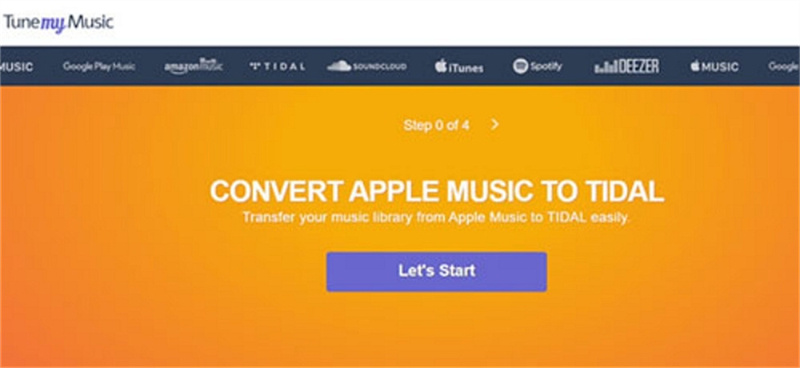


 HitPaw VoicePea
HitPaw VoicePea  HitPaw VikPea
HitPaw VikPea HitPaw Watermark Remover
HitPaw Watermark Remover 
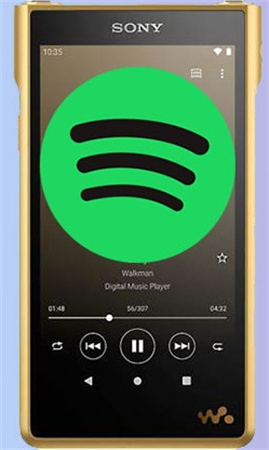
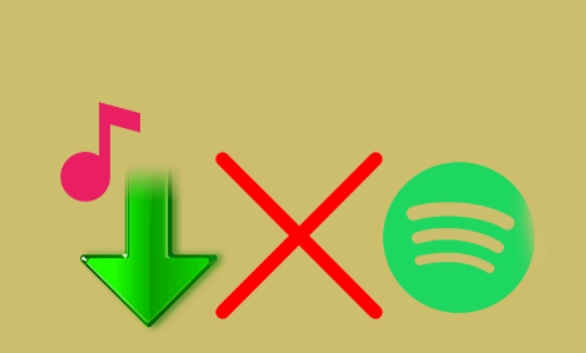

Teilen zu:
Wählen Sie die Produktbewertung:
Joshua Hill
Chefredakteur
Ich bin seit über fünf Jahren als Freiberufler tätig. Es ist immer beeindruckend Wenn ich Neues entdecke Dinge und die neuesten Erkenntnisse, das beeindruckt mich immer wieder. Ich denke, das Leben ist grenzenlos.
Alle Artikel anzeigenEinen Kommentar hinterlassen
Eine Bewertung für HitPaw Artikel abgeben